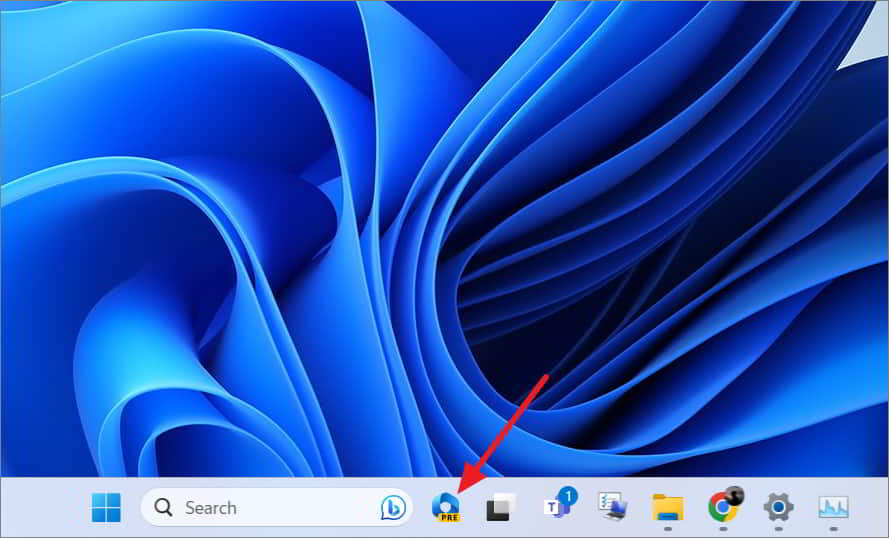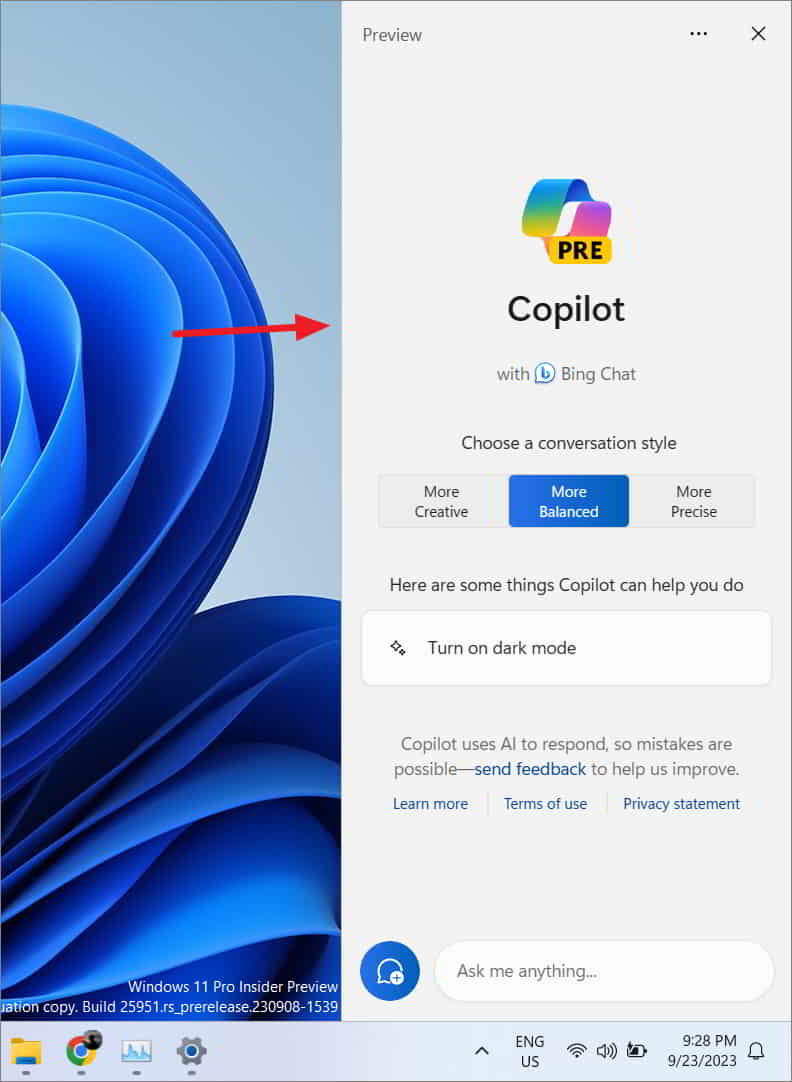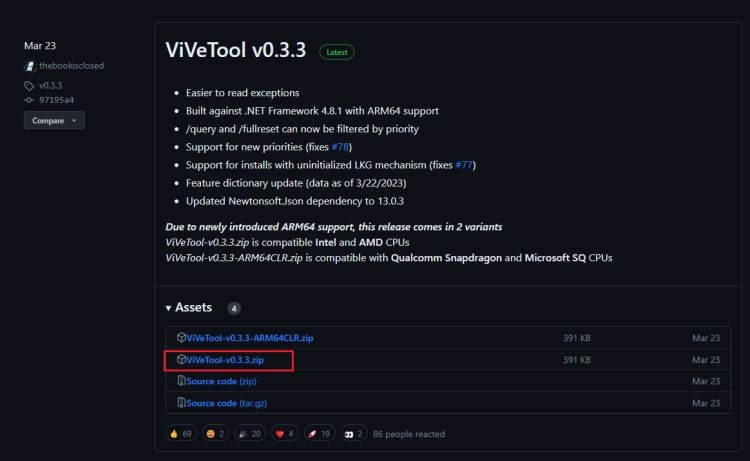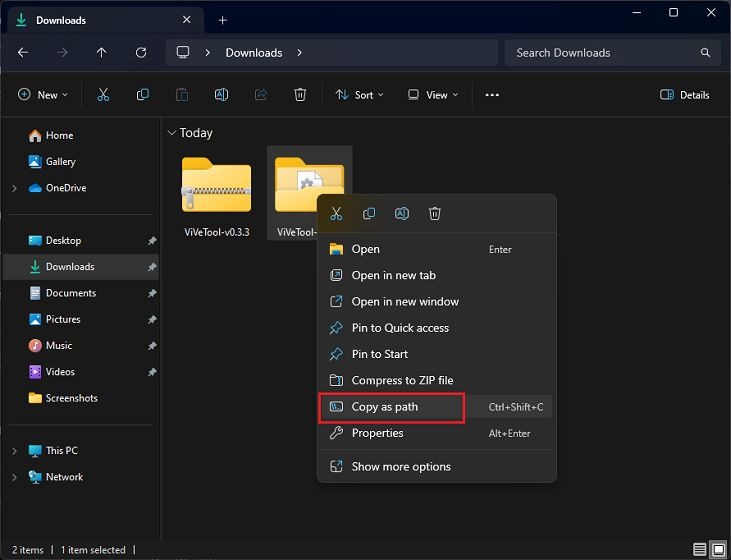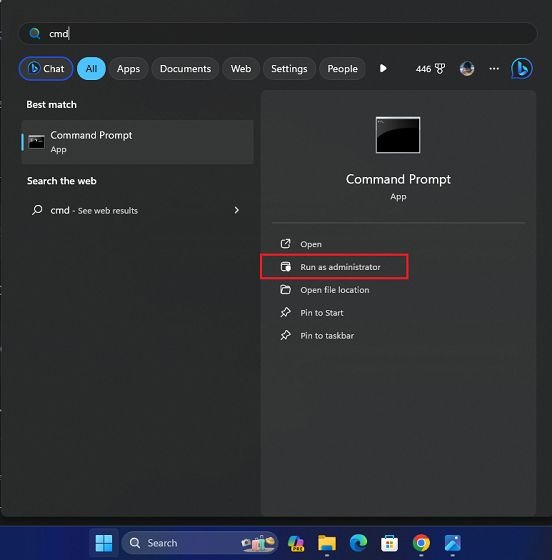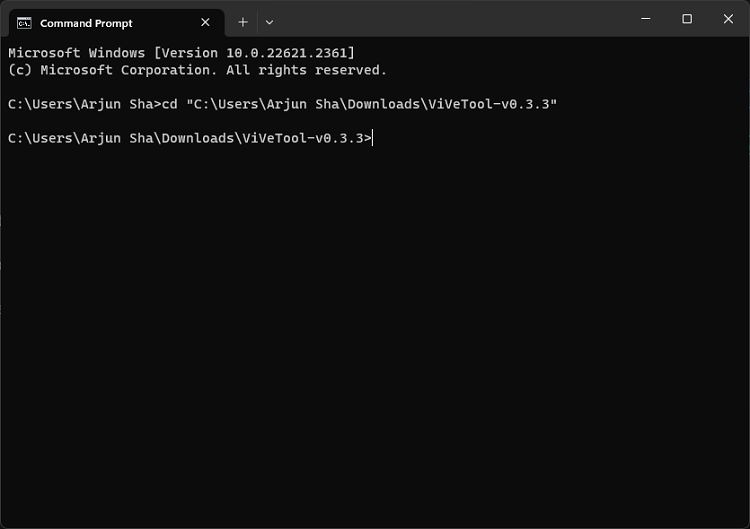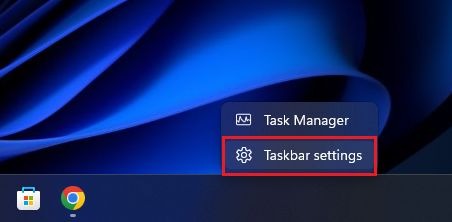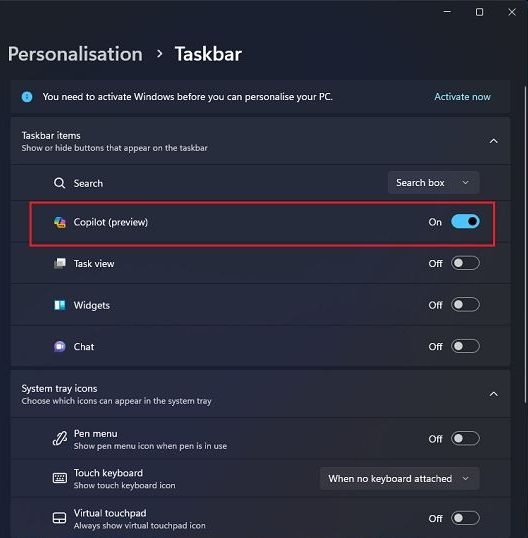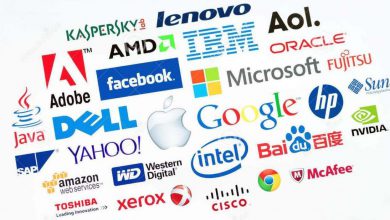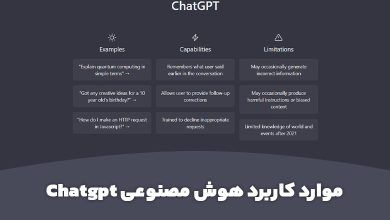هوش مصنوعی Copilot چیست و چگونه از آن استفاده کنیم؟

Copilot یک ابزار مبتنی بر هوش مصنوعی توسعه یافته توسط مایکروسافت است که بهره وری کاربر را افزایش می دهد. دارای طیف وسیعی از ویژگی ها است که استفاده از محصولات مایکروسافت را آسان می کند. این ابزار به کاربران امکان دسترسی به انبوهی از اطلاعات و منابع را می دهد تا به آن ها کمک کند سریعتر و بهتر کار کنند. در این مقاله به صورت کامل به این هوش مصنوعی خواهیم پرداخت.
در ابتدا تنها راه دسترسی به Copilot ثبت نام به عنوان یک آزمایش کننده در نسخه بتا بود. با این حال، اکنون اکثر نسخه های Copilot به طور کلی در دسترس هستند، از Copilot برای Windows گرفته تا Copilot در Dynamics 365 و Microsoft 365 Copilot. دسترسی به اکثر نسخه های Copilot نسبتاً آسان است، اما ممکن است همچنان به چند نکته در مورد نحوه فعال کردن Copilot نیاز داشته باشید.
هوش مصنوعی Copilot چیست و چگونه از آن استفاده کنیم؟
قبل از اینکه درباره نحوه فعال کردن Microsoft Copilot صحبت کنیم، اجازه دهید با یک مرور کلی شروع کنیم.
Microsoft Copilot یا فقط “Copilot” دستیار هوش مصنوعی است که توسط مایکروسافت برای پشتیبانی از کاربران در بخشهای مختلف اکوسیستم مایکروسافت ایجاد شده است. این دستیار با استفاده از آخرین نسخه از فناوری OpenAI LLM توسعه یافته است و به متخصصان اجازه می دهد تا هوش مصنوعی مولد را در جریان کار روزمره خود بیاورند. هنگامی که مایکروسافت Copilot را معرفی کرد، قول داد که آن را تقریباً در هر جنبه از فناوری های خود ادغام کند.
هوش مصنوعی Copilot به کاربران در انجام کارهای روزانه کمک می کند. می توانید از این هوش مصنوعی برای ارائه پیشنهادات، کدنویسی و افزایش بهرهوری استفاده کنید. در مبحث کدنویسی این دستیار می تواند توابع کامل یا حتی بلوک های کامل کد را متناسب با نیازهای خاص شما پیشنهاد دهد. با گذشت زمان از سبک برنامه نویسی شما یاد می گیرد و در پیشنهادات خود دقیق تر و شخصی تر می شود. این به شما کمک می کند در زمان خود صرفه جویی کنید و کیفیت و ثبات دیتابیس خود را بهبود بخشد.
انواع Copilot کدامند؟
اگر در حال یادگیری نحوه فعال کردن Microsoft Copilot هستید، یک نکته قابل توجه این است که چندین نوع Copilot در دسترس است. Microsoft Copilot بهنوعی همان هوش مصنوعی Bing Chat مرورگر اج است که با Shell ویندوز ادغام شده است این چت بات هوش مصنوعی می تواند به کاربران در کارهایی مانند کدنویسی، یافتن پاسخ سوالات، تولید تصاویر و نوشتن ایمیل کمک کند.
سایر Copilot ها شامل برنامه ها و ابزارهای مختلف مایکروسافت هستند و خدمات و ویژگی های خاصی را ارائه می دهند. Copilot های فعلی عبارتند از:
- Windows Copilot: یک دستیار هوش مصنوعی که وظایف مربوط به تنظیمات کامپیوتر و مرور وب را ساده می کند. پنجرهها را سازماندهی کند، به شما در خرید محصولات کمک کند و به مرور اینترنت از طریق Microsoft Edge کمک کند.
- Microsoft 365 Copilot: به طور کامل در نوامبر 2023 منتشر شد، Copilot برای Microsoft 365 هوش مصنوعی مولد را برای همه برنامههای مایکروسافت مانند Teams، PowerPoint، Excel، Outlook و Word به ارمغان میآورد. میتواند ایمیلها را خلاصه و پیشنویس کند، کدهای پایتون را در اکسل ایجاد کند و گردش کار را بهینه کند.
- Security Copilot: ابزار هوش مصنوعی مایکروسافت برای موارد امنیتی که با منابع موجود این شرکت مانند Microsoft Sentinel، Intune و Defender Threat Intelligence یکپارچه شده است. این به شرکتها کمک میکند تا حملات سایبری را ردیابی و پاسخ دهند.
- Dynamics 365 Copilot and Copilot for Sales and Service: مجموعه کاملی از ابزارهای Copilot مایکروسافت برای مشاغلی که با مشتری روبرو هستند. Dynamics 365 Copilot با سیستم های CRM و ERP شما یکپارچه می شود. Copilots for sales and service ابزارهای هوشمندی را برای پشتیبانی از تیم ها در جریان کار روزانه خود ارائه می دهند.
- Copilot در Viva: ادغام Copilot مایکروسافت در پلتفرم Viva Engagement. این سیستم بر روی همان سیستم Microsoft Copilot 365 ساخته شده است و شامل یکپارچه سازی با Microsoft Graph است. می تواند OKR ها را در Viva Goals پیشنهاد کند، به کاربران کمک کند پست هایی در Viva Engage ایجاد کنند و موارد دیگر.
نحوه فعال کردن Windows Copilot
از آنجایی که فعال کردن Microsoft Copilot در ویندوز 11 هزینه ای ندارد، اجازه دهید این مورد را بررسی کنیم. Windows Copilot برای کاربران قبلاً به عنوان بخشی از بهروزرسانی رایگان ویندوز در اوایل سال 2023 منتشر شد. شما می توانید با به روز رسانی ویندوز 11 به آخرین نسخه از آن استفاده کنید.
هنگامی که آخرین نسخه ویندوز 11 را دارید، می توانید Copilot را در نوار وظیفه ویندوز 11 پیدا کنید یا از Win + C برای دسترسی سریع استفاده کنید. همچنین گزینه ای برای اتصال Copilot در یک صفحه کناری روی دسکتاپ شما وجود دارد.
با Windows 11 Copilot، میتوانید به همه ویژگیهایی که در ویندوز دوست دارید، از کپی/پیست گرفته تا ابزارهای Snap Help و Snipping دسترسی داشته باشید. با این حال، میتوانید سؤالات مختلفی از Windows Copilot بپرسید.
برای مثال، کاربران میتوانند از Windows Copilot بخواهند محتوا را خلاصه یا بازنویسی کند. همچنین میتوانید از این ابزار، مشابه هوش مصنوعی بینگ چت، برای دسترسی سریع به اطلاعات از وب استفاده کنید.
با این حال، اگر Copilot را برای کاربران تجاری فعال میکنید، روند کمی متفاوت است. اگر Copilot در ویندوز بهطور پیشفرض برای شما فعال نیست برای دسترسی به آن باید برخی از مقادیر سیستم را تغییر دهید. برای فعال کردن Copilot به صورت دستی در ویندوز 11 دستورالعمل های زیر را دنبال کنید.
نحوه فعال کردن Windows Copilot به صورت دستی
برای اینکار ابتدا ViveTool را از گیت هاب دانلود کنید.
سپس فایل ZIP را استخراج کنید. بر روی پوشه استخراج شده راست کلیک کرده و از منوی زمینه گزینه Copy as path را انتخاب کنید.
پس از آن کلید ویندوز را از روی صفحه کلید فشار دهید و cmd را جستجو کنید. اکنون روی Run as administrator کلیک کنید.
در پنجره Command line عبارت cd را تایپ کنید، یک فاصله اضافه کنید و مسیر را با زدن Ctrl + V وارد کنید و اینتر را بزنید تا مسیر پوشه جایگذاری شود.
cd "C:\Users\Arjun Sha\Downloads\ViVeTool-v0.3.3"
اکنون دستور زیر را اجرا کنید تا Copilot در ویندوز 11 فعال شود.
vivetool /enable /id:44774629,44776738,44850061,42105254,41655236
سپس، کامپیوتر را ریستارت کنید. اکنون باید یک آیکون Copilot در نوار وظیفه، درست در کنار نوار جستجو ظاهر شود در غیر این صورت، مطمئن شوید که با یک حساب مایکروسافت در کامپیوتر خود وارد شده اید.
اگر آیکون ظاهر نشد، روی Taskbar راست کلیک کرده و Taskbar settings را باز کنید.
گزینه Copilot (preview) را فعال کنید تا دستیار هوش مصنوعی را در نوار وظیفه ببینید.
نتیجه گیری
هوش مصنوعی Copilot همان bing caht است که به تازگی به این نام تغییر پیدا کرده است. با استفاده از این ابزار در ویندوز میتوایند به راحتی از هوش مصنوعی استفاده کنید.
بیشتر بخوانید: